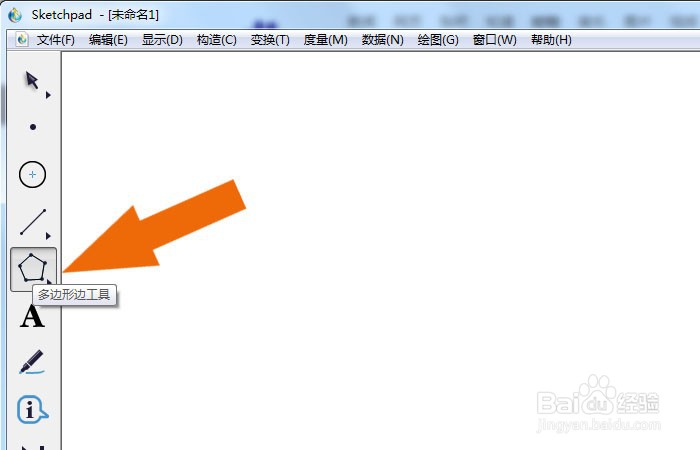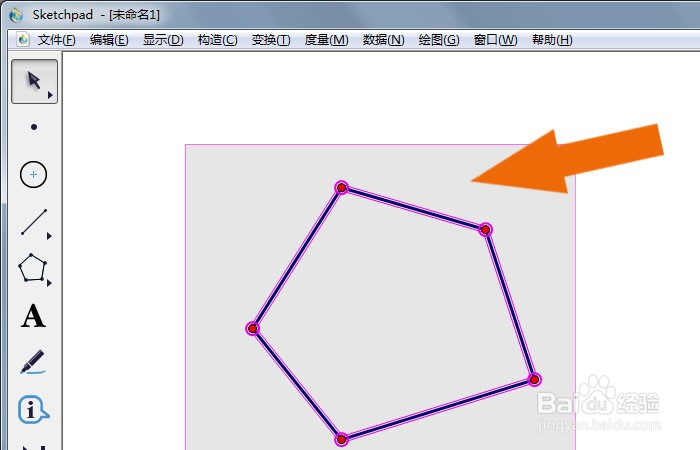几何画板软件中怎样缩放图形
1、 在计算机中,打开几何画板软件,鼠标左键单击【新建】,如下图所示。
2、 接着,鼠标左键单击单击,工具箱中的多边形工具,如下图所示。
3、 然后,在画布中,用多边形工具绘制出五边形图形,如下图所示。
4、 接着,在画布中,选择工具箱中的移动工具,调整图形,如下图所示。
5、 然后,使用选择工具,选取五边形,如下图所示。
6、 然后,鼠标左键单击菜单下的【变换】下的【缩放】,如下图所示。
7、 接着,在弹出的窗口中设置缩放比例,如下图所示。
8、 最后,在画布中可以看到图形的缩放显示了,如下图所示。单击菜单下的【保存】。通过这样的操作和步骤,在几何画板软件中就学会缩放图形了。
声明:本网站引用、摘录或转载内容仅供网站访问者交流或参考,不代表本站立场,如存在版权或非法内容,请联系站长删除,联系邮箱:site.kefu@qq.com。
阅读量:56
阅读量:91
阅读量:53
阅读量:43
阅读量:37